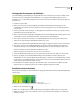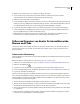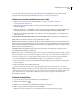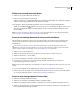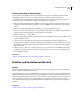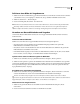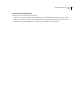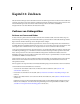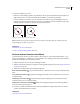Operation Manual
405
VERWENDEN VON PHOTOSHOP CS4
Malen
Wenn Sie in einer Ebene arbeiten und die transparenten Bereiche nicht gefüllt werden sollen, fixieren Sie die
Transparenz dieser Ebene im Ebenenbedienfeld. (Siehe „Fixieren von Ebenen“ auf Seite 331.)
Füllen einer Auswahl oder Ebene mit einer Farbe
1 Wählen Sie eine Vordergrund- bzw. Hintergrundfarbe aus. (Siehe „Auswählen von Farben im
Werkzeugbedienfeld“ auf Seite 131.)
2 Wählen Sie den gewünschten Bereich aus. Soll die gesamte Ebene gefüllt werden, wählen Sie sie im
Ebenenbedienfeld aus.
3 Wählen Sie „Bearbeiten“ > „Fläche füllen“, um die Auswahl oder Ebene zu füllen. Wenn ein Pfad gefüllt werden
soll, wählen Sie diesen aus und wählen Sie im Menü des Pfadebedienfelds den Befehl „Pfadfläche füllen“.
4 Wählen Sie im Dialogfeld „Fläche füllen“ unter „Füllen mit“ eine der folgenden Optionen oder wählen Sie ein
eigenes Muster aus:
Vordergrundfarbe, Hintergrundfarbe, Schwarz, 50 % Grau oder Weiß Füllt die Auswahl mit der gewählten Farbe.
Farbe Füllt die Auswahl mit einer Farbe, die Sie im Farbwähler auswählen.
Muster Füllt die Auswahl mit einem Muster. Klicken Sie auf den umgekehrten Pfeil neben der Musteranzeige und
wählen Sie im Popup-Bedienfeld ein Muster aus. Über das Menü des Popup-Bedienfelds können Sie weitere Muster
laden. Wählen Sie den Namen einer Bibliothek aus oder wählen Sie den Befehl „Muster laden“ und wählen Sie den
Ordner mit dem gewünschten Muster aus.
Protokoll Stellt den ausgewählten Bereich entsprechend einem Status oder Schnappschuss wieder her, der im
Protokollbedienfeld als Quelle ausgewählt wird.
Hinweis: Wenn Sie für ein CMYK-Bild die Option „Schwarz“ festlegen, füllt Photoshop alle Kanäle mit 100 % Schwarz.
Dies kann dazu führen, dass mehr Druckfarbe ausgegeben werden soll, als es der Drucker zulässt. CMYK-Bilder lassen
sich am besten füllen, wenn Sie „Vordergrundfarbe“ wählen und für diese ein entsprechendes Schwarz auswählen.
5 Legen Sie die Füllmethode und die Deckkraft fest. (Siehe „Liste der Füllmethoden“ auf Seite 395.)
6 Wenn Sie in einer Ebene arbeiten und nur Bereiche mit Pixeln gefüllt werden sollen, wählen Sie „Transparente
Bereiche schützen“.
7 Klicken Sie auf „OK“, um die Füllung anzuwenden.
Wenn nur die Bereiche mit Pixeln mit der Vordergrundfarbe gefüllt werden sollen, drücken Sie die Alt- und
Umschalt- und Rücktaste (Windows) bzw. die Wahl- und Umschalt- und Rückschritttaste (Mac OS). Auf diese Weise
wird die Transparenz der Ebene beibehalten. Wenn nur Bereiche mit Pixeln mit der Hintergrundfarbe gefüllt werden
sollen, drücken Sie die Strg- und Umschalt- und Rücktaste (Windows) bzw. die Befehls- und Umschalt- und
Rückschritttaste (Mac OS).
Füllen der Arbeitsfläche
1 Legen Sie die gewünschte Vordergrundfarbe für die Arbeitsfläche fest.
2 Wählen Sie das Füllwerkzeug .
3 Wählen Sie in der Optionsleiste für „Fläche füllen“ die Option „Vordergrund“.
4 Klicken Sie bei gedrückter Umschalttaste auf die Arbeitsfläche.
Hinweis: Sie können Arbeitsflächen nur im Vollbildschirmmodus mit eingeblendeten Menüs füllen.